
Conţinut
Aici este un ghid cu privire la modul de a utiliza iPhone ca un Lupă utilizând noul iOS 10 Accesibilitate caracteristici. Apple a păstrat întotdeauna cele care au nevoie de accesibilitate atunci când își proiectează hardware-ul și software-ul, iar iOS are o multitudine de caracteristici care îi ajută pe acești clienți.
Una dintre cele mai bune caracteristici ale instrumentelor de accesibilitate este Lupă care vă va permite să utilizați camera dvs. iPhone pentru a mări tot ce trebuie să citiți. Adesea, avem imprimări ridicol de mici pe etichetele produselor alimentare, în ziare sau chiar citim o carte și iPhone-ul poate Ajutor tu imens cu doar câteva robinete!
Cum să utilizați iPhone-ul ca o mărire
Iată pașii pentru a activa Magnifierul de pe iPhone.
Urmăriți videoclipul de mai sus pentru a vedea cum puteți accesa setările de accesibilitate ale iPhone-ului dvs.
Activați Lupa
Pentru a accesa această caracteristică ascunsă a iOS 10, trebuie să accesați iPhone-urile caracteristici de accesibilitate prin navigarea către Setări app, General și apoi Accesibilitate tab.

Veți vedea o multitudine de opțiuni pentru Accesibilitate, inclusiv secțiuni pentru Viziune, Interacțiune, Audiere, Mass-media și Învăţare. Pentru nevoile noastre vom accesa secțiunea Vision și atingeți Lupă.
Magnifierul va avea a cursor pe care le puteți activa și face acest lucru vă va permite acum să utilizați camera ca o lupă pentru a vedea acele greu de citit text de imprimare. Pentru a utiliza această caracteristică acum, când este activată, trebuie să învățăm a nou gest pentru iPhone
Utilizarea Magnifierului
Acum, când avem această setare activată, putem folosi Magnifierul pentru nevoile noastre de citire triplu clic Acasă de pe orice ecran. Când faceți acest lucru, veți vedea o fereastră care să apară pentru utilizarea aparatului foto, precum și câteva pictograme diferite în partea de jos a ecranului.
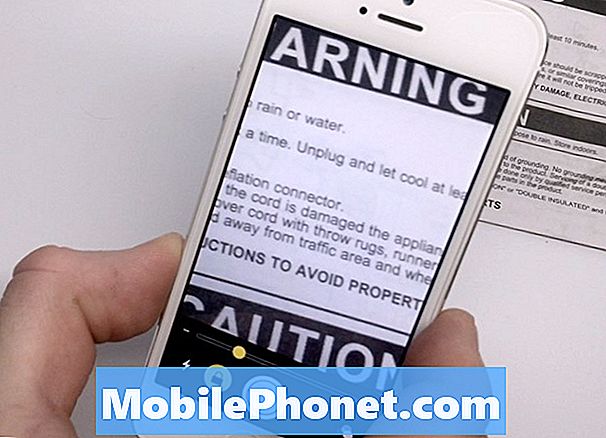
Poti Atingeți mai mare cerc la congelator cadru imaginea curentă afișată, Blocare accentul, Zoom intrați și ieșiți și schimbați temperatura culorii toate în acest ecran.
Puteți prinde un cadru de blocare și apoi puteți modifica mai mult culorile apăsând pe Filtre icon. Veți putea vedea mai multe combinații de culori care pot spori și mai mult imaginea mărită și pot fi mai ușor de citit.
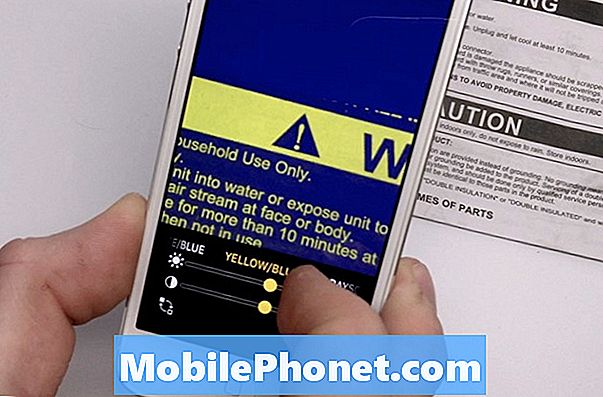
Lupa este o resursă excelentă pentru toți utilizatorii deoarece avem adesea nevoie de asistență pentru a citi lucruri care sunt foarte mici pentru ochii noștri umani. În plus față de a fi un instrument cu adevărat mare accesibilitate, aceasta este încă o altă caracteristică a iPhone-ului, care poate fi utilă pentru toți proprietarii de-a lungul zilelor noastre.
Ce este nou în iOS 11.4.1




























